Een bestandsnaam wijzigen
Wanneer men in het bijlagenveld op de rechter muisknop klikt, vindt men de optie "naam wijzigen".
De bestandsnaam wordt vervolgens getoond, dit is de naam van het bestand plus de extensie. Let bij het aanpassen van de naam op dat de extensie niet vergeten/verwijderd wordt. Anders kan het zijn dat het bestand niet geopend kan worden. Met de optie "Snelkoppeling maken" wordt een koppeling gemaakt naar het bestand. Dit kan handig zijn voor wanneer je een document van uit verschillende mappen wil benaderen maar verschillende versies niet gewenst is.
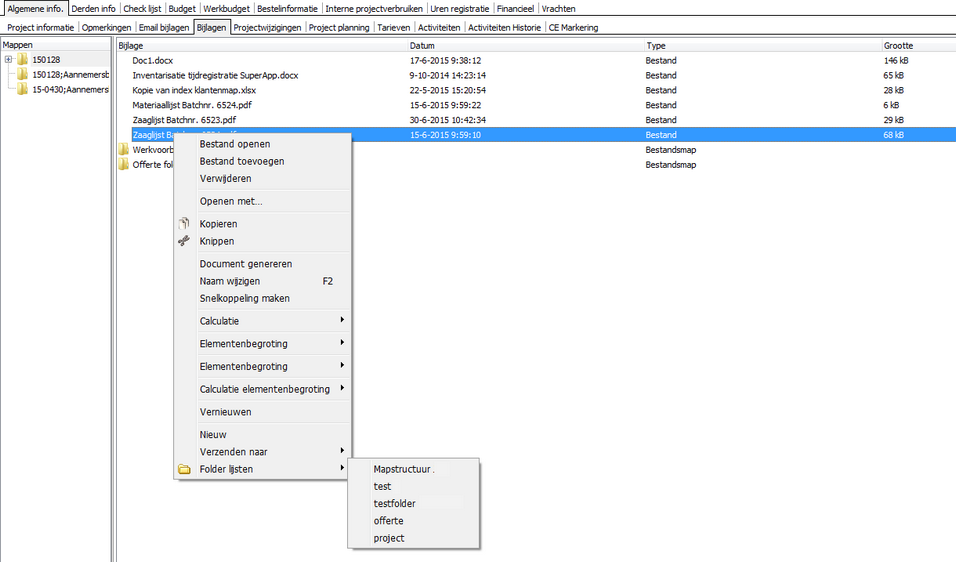
Calculatie toevoegen
Met de optie Calculatie kan een calculatie als bijlage worden toegevoegd/geopend/verwijderd of de eigenschappen kunnen opgeroepen worden. Deze optie is alleen beschikbaar in Offerte beheer, Projectbeheer en Directe opdrachten. Een calculatie toevoegen aan Project beheer geeft gelijk de mogelijkheid om de calculatie als budget in te lezen.
|
Vernieuwen
Met de optie vernieuwen wordt het scherm ververst. Bij het slepen van bestanden wordt niet direct het scherm ververst. Zo kan het lijken alsof het bestand niet is verplaatst. Met deze optie wordt de actuele situatie getoond.
|
Nieuw
Onder de optie "Nieuw" kunnen nieuwe mappen worden aangemaakt. Zo kan er structuur worden aangebracht in de archivering van de bijlagen. Naast mappen kunnen er ook snelkoppelingen worden aangemaakt. Dit kunnen snelkoppelingen zijn naar bestanden, of directories naar een externe locatie. Bijvoorbeeld een map met foto's of tekeningen ergens anders op de server.
Verzenden
Afdrukken van het document kan onder de menu optie "Verzenden naar". Ook kan het bestand hier via email verzonden worden. Indien men kiest voor verzending via email wordt het venster wat hiernaast staat afgebeeld getoond.
In dit venster worden relaties getoond, in het zoek veld kan op verschillende criteria gezocht worden naar de juiste relatie. Eenmaal de juiste relatie geselecteerd is klik op de knop To.. ,Cc.., Bcc.. Het bijbehorende emailadres (dat is ingevoerd bij de relatie) wordt ingevoerd.
Als de verzonden email als bijlage opgeslagen moet worden, vink hiervoor het vinkje "email bericht opslaan" aan. Nadat het email adres weergegeven wordt klik op de knop [OK]. Het standaard email programma wordt hierbij geopend waarin de email opgesteld kan worden. Nadat de email verzonden is wordt deze weergegeven bij de bijlagen.
|
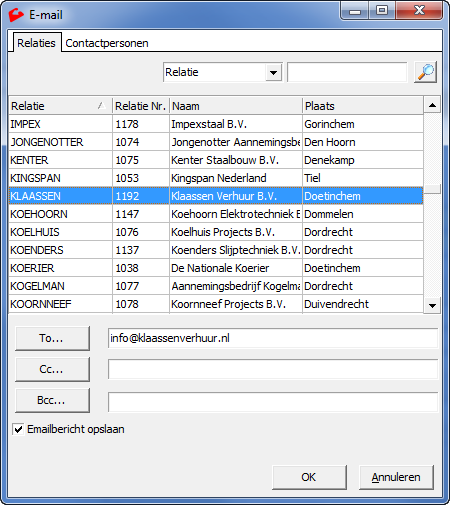
|
Folderlijsten
Met de laatste optie kunnen standaard folder lijsten (mappen structuur) toegevoegd worden. Dit is met name handig voor wanneer het gewenst is bij elk project dezelfde mappenstructuur te gebruiken. Volg deze link om de handleiding te bekijken hoe deze structuur aan te maken.
|